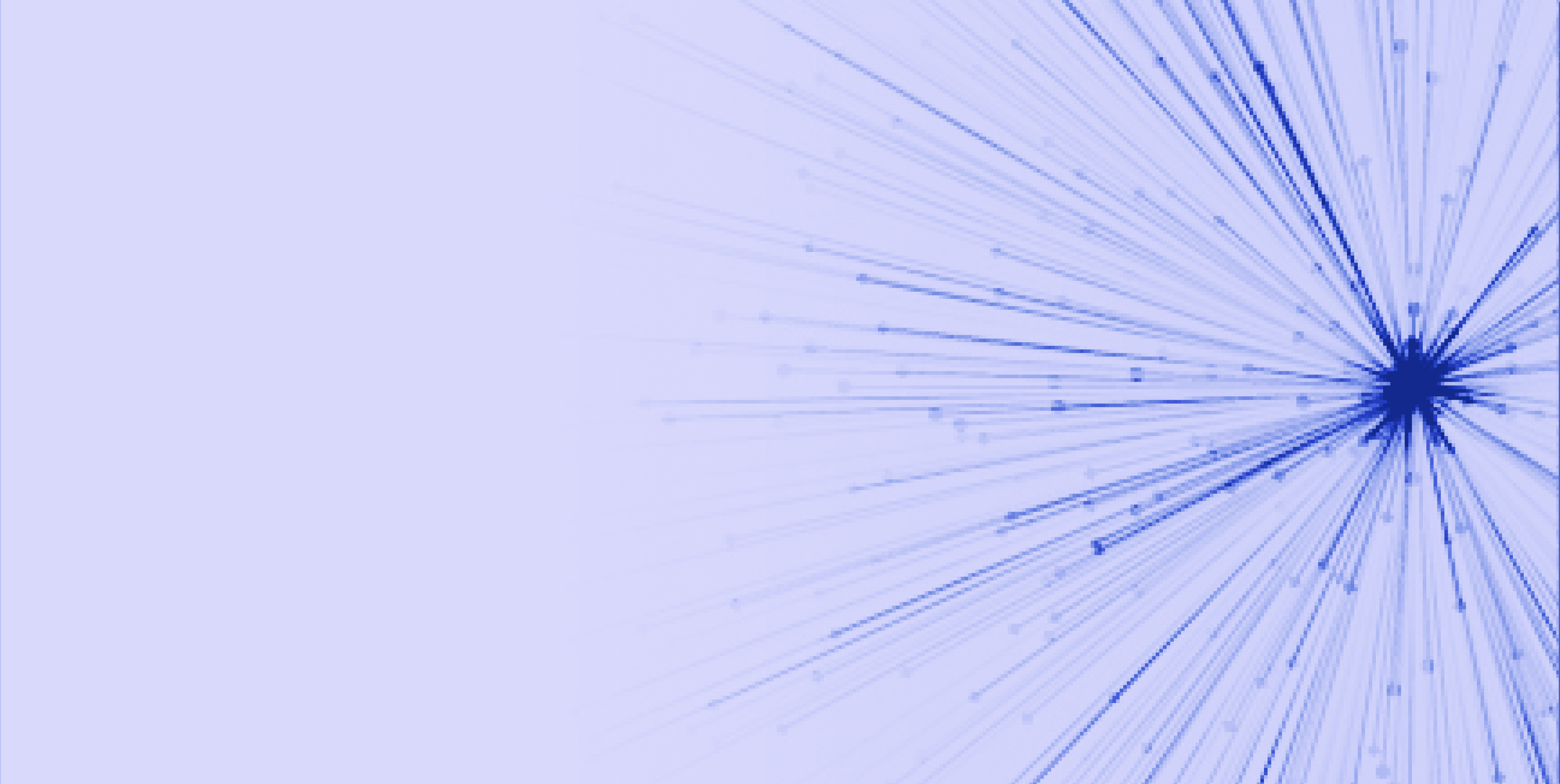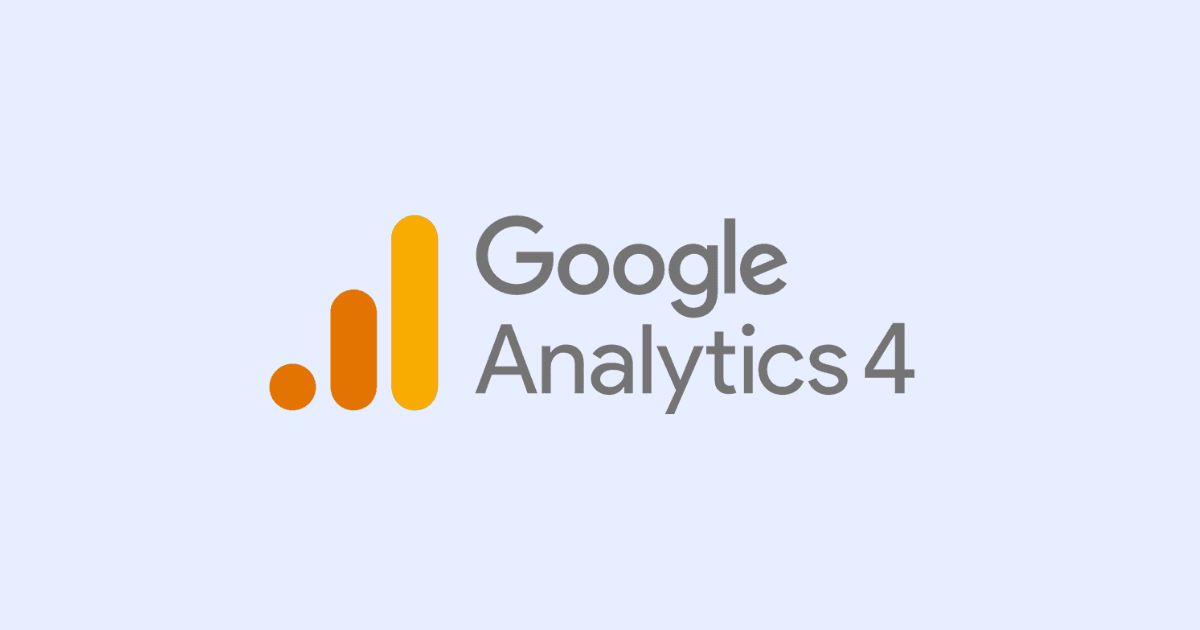Partager cet article :
Maîtriser Google Tag Manager (GTM) : Votre guide complet pour l'installation, les tests et la gestion des balises
UX/UI Expert
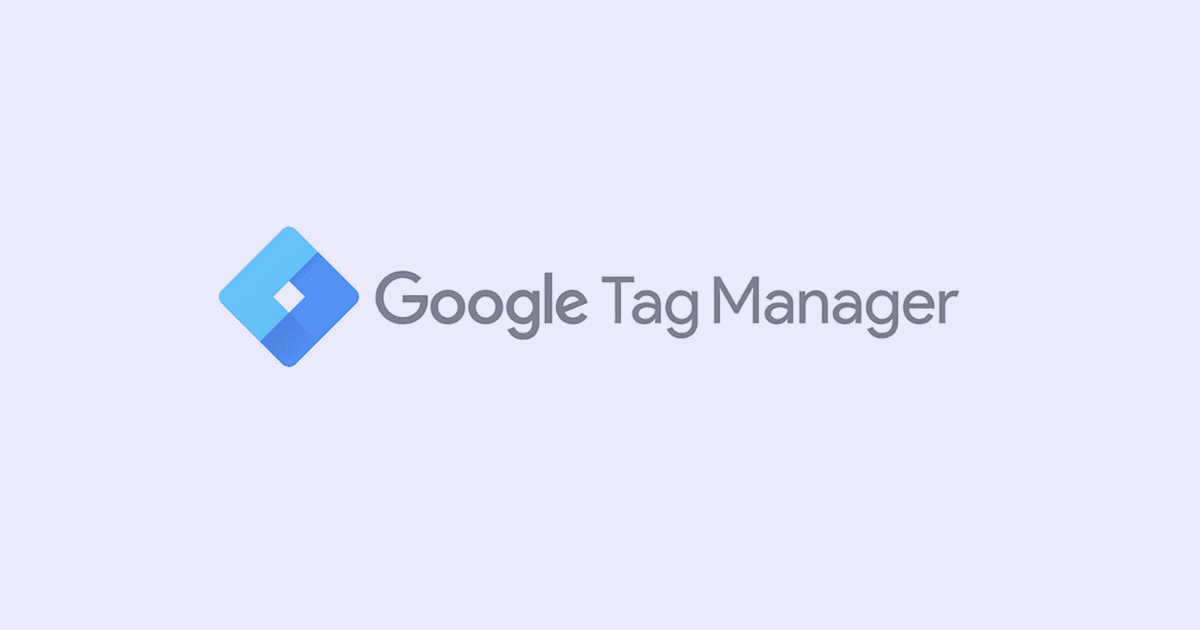
Introduction au GTM
Google Tag Manager est un système de gestion des balises (TMS) qui vous permet de modifier facilement et rapidement les balises de votre site web ou de votre application mobile. Les balises sont des codes de mesure et des fragments de code connexes qui fonctionnent ensemble. Ce système est très souple si vous souhaitez conserver toutes vos balises au même endroit ou si vous voulez utiliser des outils d'analyse que Google ne prend pas en charge.
Installation
Le processus d'installation est assez facile avec GTM. Vous devrez d'abord créer un compte GTM en utilisant ''Create Account''. Une fois la configuration initiale terminée, pour connecter le GTM au GA4, vous devrez vous rendre sur Admin > Install Google Tag Manager. À partir de là, vous verrez des instructions sur la façon d'installer le GTM en utilisant une balise qui devrait être placée à l'arrière-plan des pages de votre site Web. Notez que si un Global Site Tag (gtag.js) généré par GA4 est déjà ajouté aux pages de votre site web, il est suggéré de le remplacer par la balise GTM.
Workspace et cliquez sur l'option New Tag, ou Tags > New. Ensuite, choisissez Tag Configuration > Google Analytics : GA4 Configuration. Une nouvelle fenêtre apparaît, dans laquelle vous devez ajouter un ID de mesure. Vous pouvez trouver l'ID dans votre panneau GA4, il suffit d'aller à GA4 > Admin > Data Streams > select the desired stream > Measurement ID. Copiez et collez l'ID dans l'assistant de configuration de GTM Tag. Une fois cela fait, cliquez sur Triggering et sélectionnez l'option All Pages. Après cela, vous avez pratiquement terminé la configuration.
Essais
Après l'installation, la seule chose à faire est de tester si la balise de configuration GA4 est correctement définie. Pour cela, cliquez sur le bouton Preview situé en haut à droite de votre Espace de travail. Une nouvelle page appelée tagassistant.google.com/etc. avec une fenêtre contextuelle apparaîtra où vous devrez insérer l'URL de votre site web et cliquer sur Connect. Votre page web devrait se charger dans une nouvelle fenêtre et si vous voyez une notification en bas à gauche avec la mention ''Tag Assistant Connected'', cela signifie que le premier contrôle a été effectué. La prochaine vérification consiste à retourner sur la page de l'assistant de marquage et à vérifier dans Summary s'il est indiqué que le tag Google a été trouvé. Si tout se passe bien, retournez dans votre panneau GTM et cliquez sur Submit. N'oubliez pas qu'il peut s'écouler 12 à 24 heures avant que la modification ne se propage complètement.
Que sont les balises, les déclencheurs et les événements ?
Les balises sont des bouts de code qui vous permettent de suivre certaines actions qui se produisent sur votre site web. Les actions sont généralement mesurées en événements, on peut donc dire que nous créons des balises pour suivre les événements. Les déclencheurs sont des conditions qui permettent aux balises de se déclencher.
Vous pouvez définir vos balises à partir de l'onglet Workspace de votre panneau GTM en cliquant sur new.Vous aurez la possibilité d'ajouter une Configuration des balises et d'ajouter Déclenchement.Le déclenchementpeut se faire par le biais du chemin mentionné ou individuellement à partir de Worspace > Trigger.
Lorsque vous sélectionnez Configuration des étiquettes, vous avez le choix entre de nombreuses options. Toutes ces options correspondent à des événements que vous souhaitez suivre sur votre site Web. En sélectionnant l'option Triggering , vous pourrez choisir le type de déclencheur, ainsi que l'endroit et la manière dont vous souhaitez qu'il se déclenche.
S'ABONNER À NOTRE NEWSLETTER
Partager cet article :